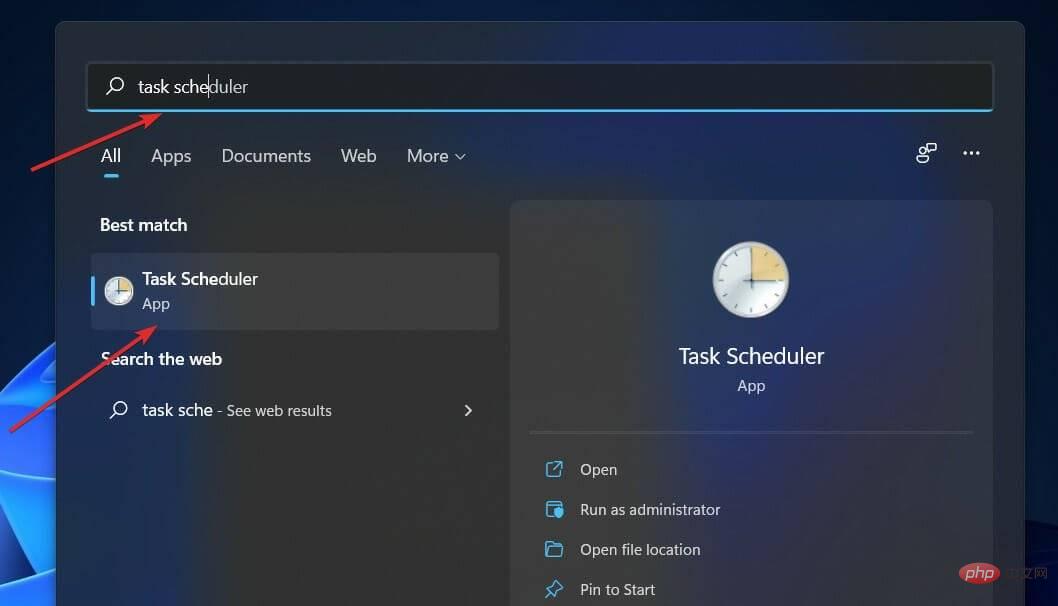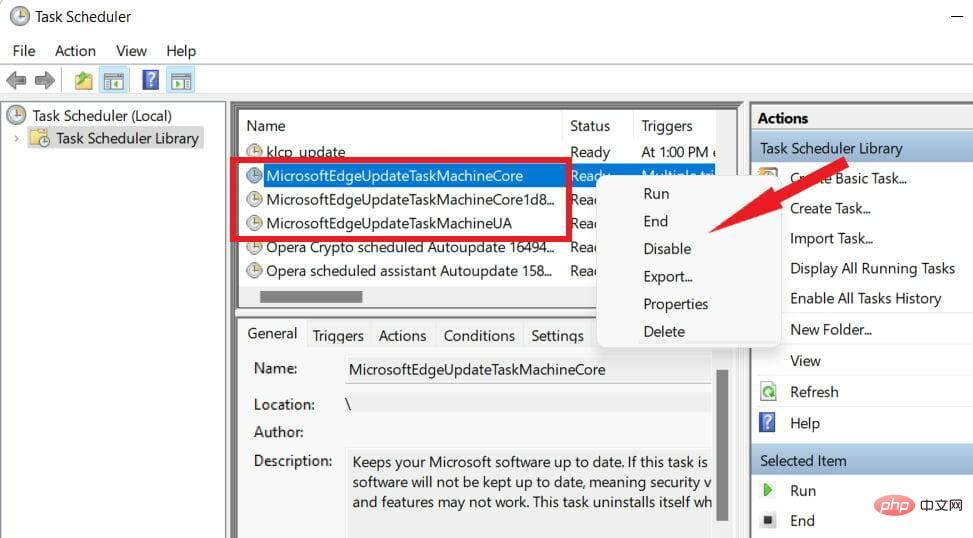Internet Explorer 打开 Edge:如何停止 MS Edge 重定向
长期以来,Internet Explorer 的失宠一直不是秘密,但随着 Windows 11 的到来,现实开始了。Edge 将来不再有时取代 IE,它现在是微软最新操作系统中的默认浏览器。
目前,您仍然可以在 Windows 11 中启用 Internet Explorer。但是,IE 11(最新版本)已经有了一个正式的退役日期,即 2022 年 6 月 15 日,时间在流逝。
考虑到这一点,您可能已经注意到 Internet Explorer 有时会打开 Edge,而您可能不喜欢它。那么为什么会这样呢?
在深入研究之前,让我们仔细看看全球用户报告的其他类似问题:
- Internet Explorer 始终打开 Edge
- Internet Explorer 在 Edge 中打开链接
- Internet Explorer 立即关闭并打开 Edge
- Microsoft Edge 打开时缺少 Internet Explorer
为什么我的 Internet Explorer 一直转到 Microsoft Edge?
IE 不再能够基于最新的 Web 技术呈现内容,并且 Microsoft 保留了所有不兼容的 IE 网站的列表。因此,只要情况需要,Internet Explorer 就会打开 Edge。
幸运的是,您可以阻止 Internet Explorer 11 重定向到 Edge。
编辑提示➡ Edge 在启动时自动加载,你一定会注意到带宽和计算资源消耗的增加。不用说,这会对您的系统造成影响。➡ 即使是最新的 Internet Explorer 11 也打开了 Edge,而它即将退役,这清楚地表明您需要更好的浏览解决方案。
➡对于不想使用 Edge 的用户来说,切换到 Opera非常有意义。这款高度可定制的浏览器处于新兴技术的最前沿,使用的 RAM 比您想象的要少,并提供顶级隐私和性能。有什么不喜欢的?
如何阻止 Internet Explorer 在 Microsoft Edge 中打开?
1.在Edge中启用和使用IE模式
- 启动 MS Edge 并单击右上角的按钮。单击设置。

- 从列表中选择默认浏览器并启用所有与 IE 相关的选项,如下所示:

- 在Internet Explorer 兼容性下,单击让Internet Explorer 在 Microsoft Edge 中打开站点菜单并选择从不。

- 留在Internet Explorer 兼容性部分,单击Allow sites to be reloaded in Internet Explorer mode。
- 选择允许,然后按重新启动按钮。
- 在Internet Explorer 模式页面下,单击添加按钮。

- 粘贴所需的网站并再次单击添加(这将提供从现在开始以 Internet Explorer 模式重新加载的选项)。
即使 Edge 是 Windows 11 中的默认浏览器,IE 11 仍然存在以实现复古兼容性,从而可以渲染旧版应用程序和网站。
如果 Internet Explorer 在 Windows 11 中打开 Edge,则调整 IE 模式是开始故障排除和修复 MS Edge 重定向的好地方。
但是,有些用户抱怨“使用 Internet Explorer 打开”选项在 Edge 中不起作用。对于其他人来说,该设置完全缺失。如果您遇到这种情况,请随时尝试下一个解决方案。
2.更改Windows 11中的默认浏览器
- 启动旧的Internet Explorer浏览器并单击工具。
- 从列表中,选择Internet 选项。

- 接下来,转到“程序”选项卡。

- 单击设为默认值并按OK 确认。
- 现在,您必须更改所有文件和链接关联以防止边缘重定向。
- 为此,请打开设置并转到应用程序。
- 在右窗格中,单击默认应用程序。

- 在这里,选择Microsoft Edge,打开第一个文件类型,然后选择Switch Anyway。

- 从结果列表中选择 IE、Opera 或任何其他浏览器,然后按OK。对所有需要的实例重复该过程。
如果尝试打开 Internet Explorer 会打开 Edge,最好通过更改文件关联以及默认浏览器来禁用 Windows 11 中的 Microsoft Edge,如上所示。
3.使用注册表禁用Edge
- 使用Windows key R快捷方式打开“运行”菜单。
- 在输入字段中,输入regedit并按OK。

- 导航到以下路径或将路径直接粘贴到注册表编辑器的地址栏中:
<code><strong>ComputerHKEY_LOCAL_MACHINESOFTWAREPoliciesMicrosoftMicrosoftEdgeMain</strong>ComputerHKEY_LOCAL_MACHINESOFTWAREPoliciesMicrosoftMicrosoftEdgeMain
- 转到主文件夹,然后右键单击右侧的空白区域。
-
选择New
 并选择DWORD (32-bit) Value。
并选择DWORD (32-bit) Value。 - 将其命名为AllowPrelaunch 。然后,双击该键并将其值设置为 0。
- 另外,如果是这种情况,请不要忘记删除 Startup 文件夹中的 Edge。
1.重命名Microsoft Edge安装目录
-
<strong>C:WindowsSystemAppsMicrosoft.MicrosoftEdge_8wekyb3d8bbwe</strong>为此,请将以下路径粘贴到文件资源管理器中:<img src="/static/imghw/default1.png" data-src="https://img.php.cn/upload/article/000/465/014/168146718939003.png" class="lazy" alt="Internet Explorer 打开 Edge:如何停止 MS Edge 重定向">C:WindowsSystemAppsMicrosoft.MicrosoftEdge_8wekyb3d8bbwe - 右键单击此目录以打开其 Properties
- 。通过再次右键单击选择重命名并将名称设置为 MicrosoftEdge_8wekyb3d8bbwe_OLD
通过重命名文件目录,Edge 将无法访问其安装文件和启动打开说明。2.
清空 C 盘中的 MS Edge 活动文件夹- 如果重命名目录不起作用,请继续并再次使用 文件资源管理器
- 。
C<strong>:Users%Username%AppDataLocalPackagesMicrosoft.MicrosoftEdge_8wekyb3d8bbweACMicrosoftEdgeUserDefaultRecoveryActive</strong>现在,粘贴以下内容:
C<li>:Users%Username%AppDataLocalPackagesMicrosoft.MicrosoftEdge_8wekyb3d8bbweACMicrosoftEdgeUserDefaultRecoveryActive<kbd></kbd>
</li>使用键盘上的快捷方式选择所有内容并删除所有文件。
3.在任务计划程序/任务管理器中禁用边缘任务- 使用任务栏上的搜索区域找到任务计划程序应用程序并将其打开。

- 在左窗格中,您将看到任务计划程序库。打开它。
- 在主区域中,识别MicrosoftEdgeUpdateTaskMachineCore和所有MS Edge 相关任务。
- 右键单击它们并选择Disable。

- 至于任务管理器,识别所有与 MS Edge 相关的进程并选择End task。
一方面,Edge 确实让更改默认浏览器变得非常困难。但是,如果 IE 根本无法呈现特定内容,或者更糟糕的是,如果Internet Explorer 不断崩溃,那么您可能正在处理严重恶意软件感染的情况。
以上是Internet Explorer 打开 Edge:如何停止 MS Edge 重定向的详细内容。更多信息请关注PHP中文网其他相关文章!

热AI工具

Undresser.AI Undress
人工智能驱动的应用程序,用于创建逼真的裸体照片

AI Clothes Remover
用于从照片中去除衣服的在线人工智能工具。

Undress AI Tool
免费脱衣服图片

Clothoff.io
AI脱衣机

AI Hentai Generator
免费生成ai无尽的。

热门文章

热工具

记事本++7.3.1
好用且免费的代码编辑器

SublimeText3汉化版
中文版,非常好用

禅工作室 13.0.1
功能强大的PHP集成开发环境

Dreamweaver CS6
视觉化网页开发工具

SublimeText3 Mac版
神级代码编辑软件(SublimeText3)

热门话题
 如何修复 Microsoft Edge 浏览器中的黑屏问题
May 16, 2023 am 10:04 AM
如何修复 Microsoft Edge 浏览器中的黑屏问题
May 16, 2023 am 10:04 AM
微软于2020年初发布了基于Chromium(谷歌的开源引擎)的NewEdge版本。新Edge的感觉与谷歌Chrome相似,并且具有Chrome中可用的功能。但是,许多用户报告说他们在启动MicrosoftNewEdge后立即看到黑屏。用户可以访问设置菜单,但是当他们单击菜单中的任何选项时,它不起作用,只有黑屏可见。当计算机鼠标悬停在选项上并且用户可以关闭浏览器时,它会突出显示选项。在PC上打开新的Edge浏览器时是否遇到黑屏?那么这篇文章将对你有用。在这篇文章中,
 如何在 Edge 浏览器中修复“我们无法加载此扩展程序错误”
May 17, 2023 pm 10:53 PM
如何在 Edge 浏览器中修复“我们无法加载此扩展程序错误”
May 17, 2023 pm 10:53 PM
扩展是经过构建和编程的工具,旨在通过Windows系统上的附加功能为消费者提供出色的冲浪体验。然而,最近许多Windows用户抱怨说,在Edge浏览器安装扩展程序后,重新启动Edge浏览器后会发出错误消息“我们无法加载此扩展程序”。他们不确定下一步该做什么,有些人只是继续使用浏览器而没有加载扩展。此问题也可能是由错误的扩展文件或MSEdge浏览器本身的缺陷引起的。在彻底调查导致加载扩展时出现困难的问题后,我们发现了一些可能大大有助于解决该问题的解决方案。如果您遇到类似的问题,请参阅此
 explorer.exe应用程序错误如何解决
Jun 21, 2023 pm 02:14 PM
explorer.exe应用程序错误如何解决
Jun 21, 2023 pm 02:14 PM
explorer.exe应用程序错误的解决办法:1、按下键盘上的“win”+“R”组合键,再打开的运行窗口中输入命“inetcpl.cpl”;2、在上方选择“高级”选项卡,在下方点击“重置”;3、在弹出来的窗口中,勾选“删除个人设置”,勾选后点击下面的“重置”。如果以上操作无法解决问题,请检查电脑是否有木马,这个时候建议重装系统,安装一个原版或者纯净版的系统。
 您很快可以通过双击关闭 Microsoft Edge 中的选项卡
May 20, 2023 am 10:16 AM
您很快可以通过双击关闭 Microsoft Edge 中的选项卡
May 20, 2023 am 10:16 AM
MicrosoftEdge在Canary频道中获得了另一个更新,它带来了一些新增功能,包括一项新功能,可让您通过双击关闭MicrosoftEdge选项卡。对于那些不知道的人,与稳定版、Beta版和开发版相比,EdgeCanary是一个原始且未完成的浏览器。与您之前使用的稳定版浏览器相比,Canary的体验通常有点颠簸。错误和功能可能随时出现,其中一项新增功能是能够通过双击关闭选项卡。微软一直在对浏览器中的选项卡管理进行各种更改,以使其感觉更快、更易于使用和管理。您现在可以使
 Microsoft Edge 不记得登录任何网站问题修复
May 18, 2023 pm 03:28 PM
Microsoft Edge 不记得登录任何网站问题修复
May 18, 2023 pm 03:28 PM
微软切换到更新版本后,MicrosoftEdge吸引了许多用户,并以令人难以置信的新功能吸引了众多用户,例如定期更新、更快的网站加载等。随着用户越来越多地使用Edge,大量的网站数据、cookie和登录信息会自动存储在浏览器中。但是,一些用户遇到了MicrosoftEdge无法调用访问网站的任何日志信息的问题。如果您也面临类似的问题,请遵循这些简单的解决方案。修复1–更改设置如果您选择在关闭浏览器后自动清除浏览数据,则它根本不会记住任何站点数据。1.启动Edge浏览器并转到空白选
 理解网页重定向的常见应用场景并了解HTTP301状态码
Feb 18, 2024 pm 08:41 PM
理解网页重定向的常见应用场景并了解HTTP301状态码
Feb 18, 2024 pm 08:41 PM
掌握HTTP301状态码的含义:网页重定向的常见应用场景随着互联网的迅猛发展,人们对网页交互的要求也越来越高。在网页设计领域,网页重定向是一种常见且重要的技术,通过HTTP301状态码来实现。本文将探讨HTTP301状态码的含义以及在网页重定向中的常见应用场景。HTTP301状态码是指永久重定向(PermanentRedirect)。当服务器接收到客户端发
 win11无法使用ie11浏览器怎么办?(win11用不了ie浏览器)
Feb 10, 2024 am 10:30 AM
win11无法使用ie11浏览器怎么办?(win11用不了ie浏览器)
Feb 10, 2024 am 10:30 AM
越来越多的用户开始升级win11系统,由于每个用户的使用习惯不同,还是有不少用户在使用ie11浏览器,那么win11系统用不了ie浏览器,该怎么办呢?windows11还支持ie11吗?下面就来看看解决办法。win11无法使用ie11浏览器的解决方法1、首先右键开始菜单,选择“命令提示符(管理员)”打开。2、打开之后,直接输入“Netshwinsockreset”,回车确定。3、确定之后再输入“netshadvfirewallreset&rdqu



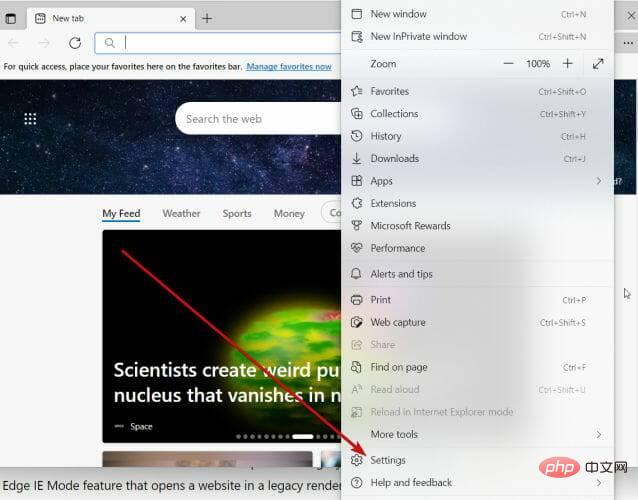
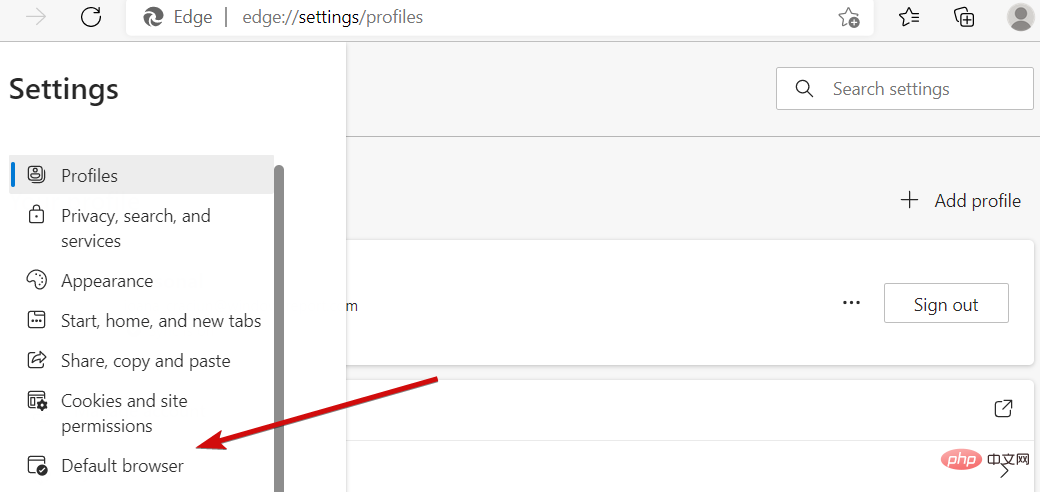
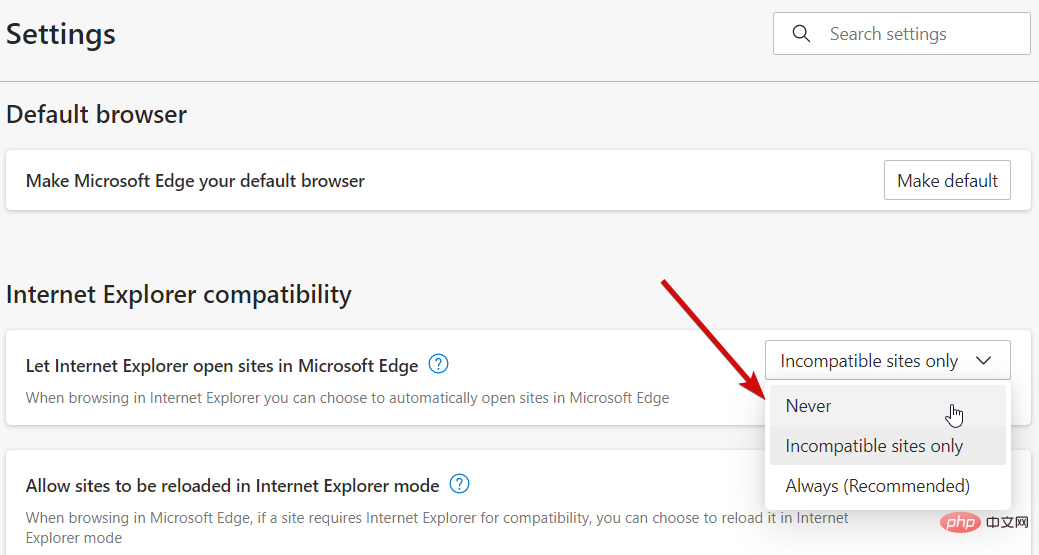
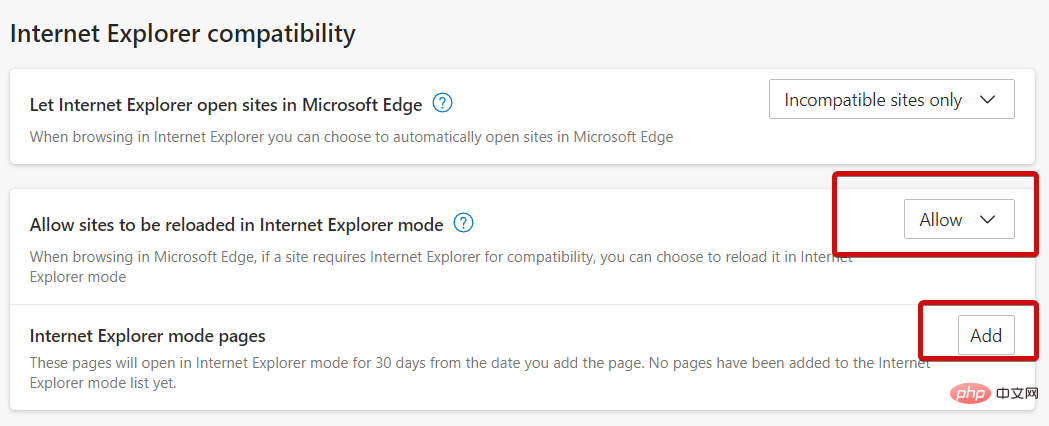
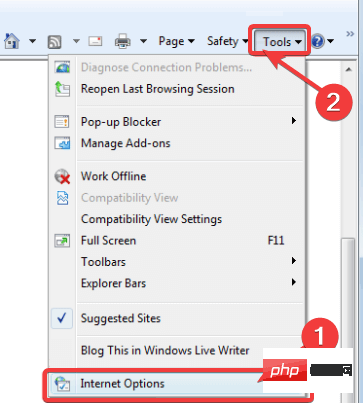
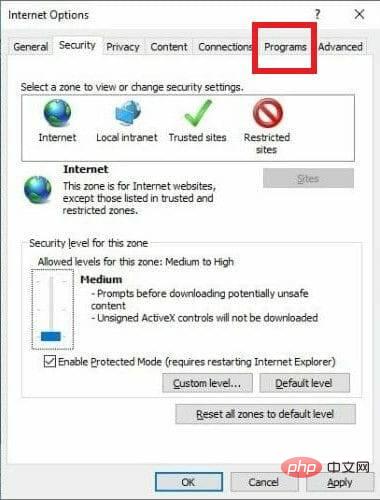
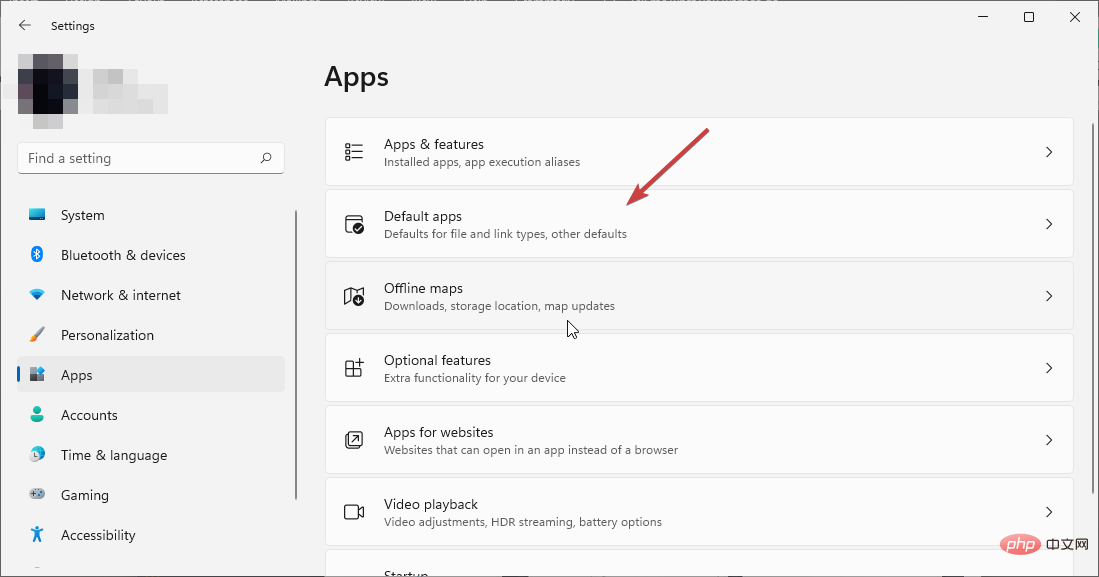
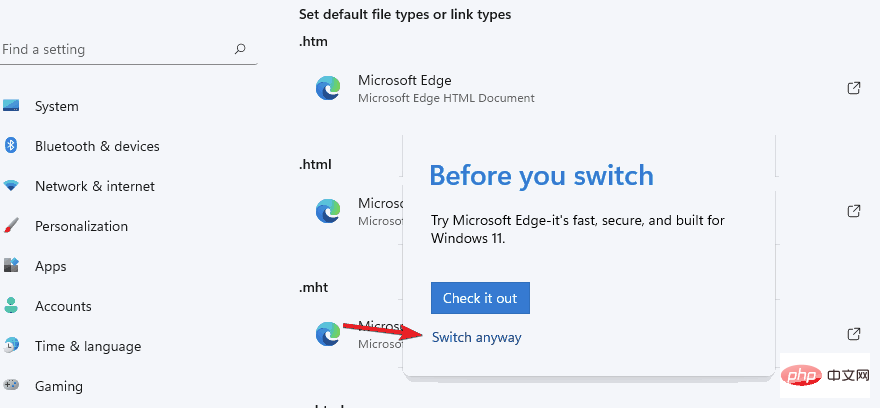
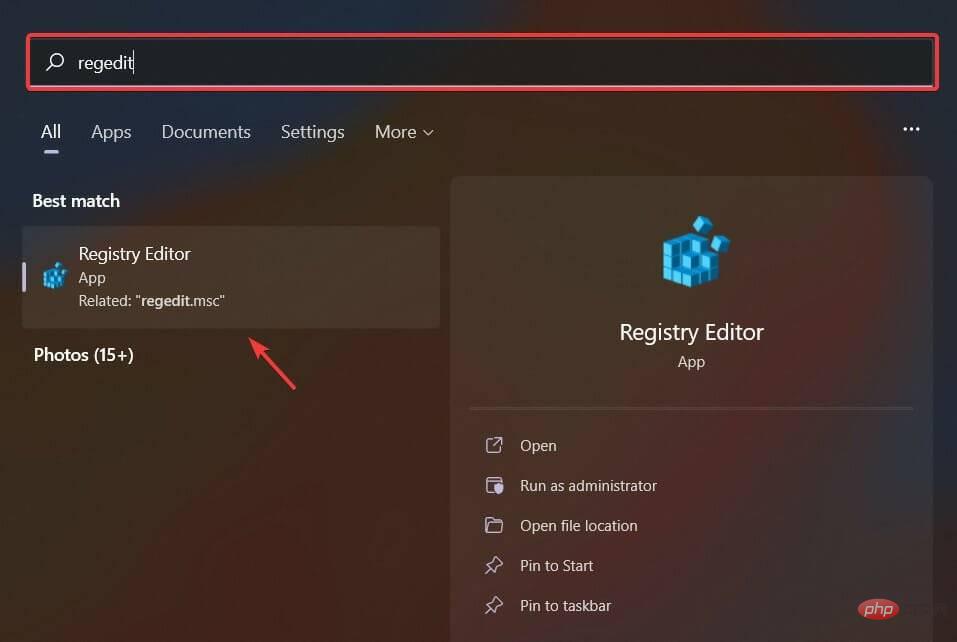
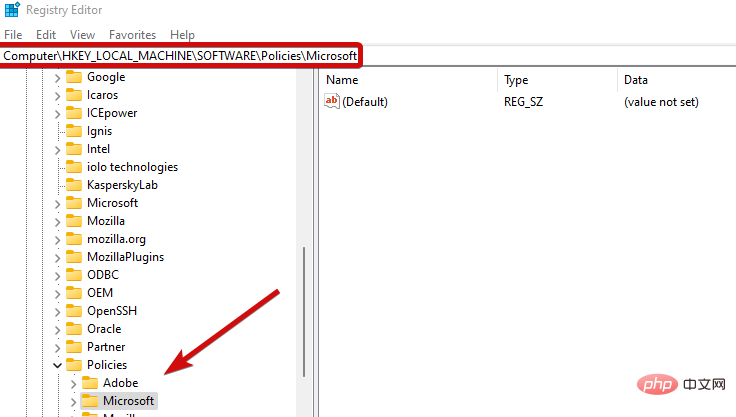
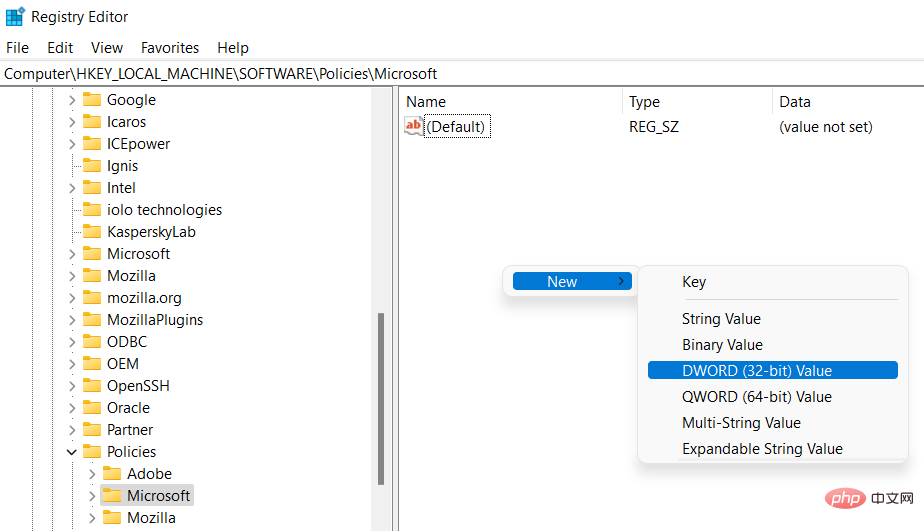 并选择DWORD (32-bit) Value。
并选择DWORD (32-bit) Value。